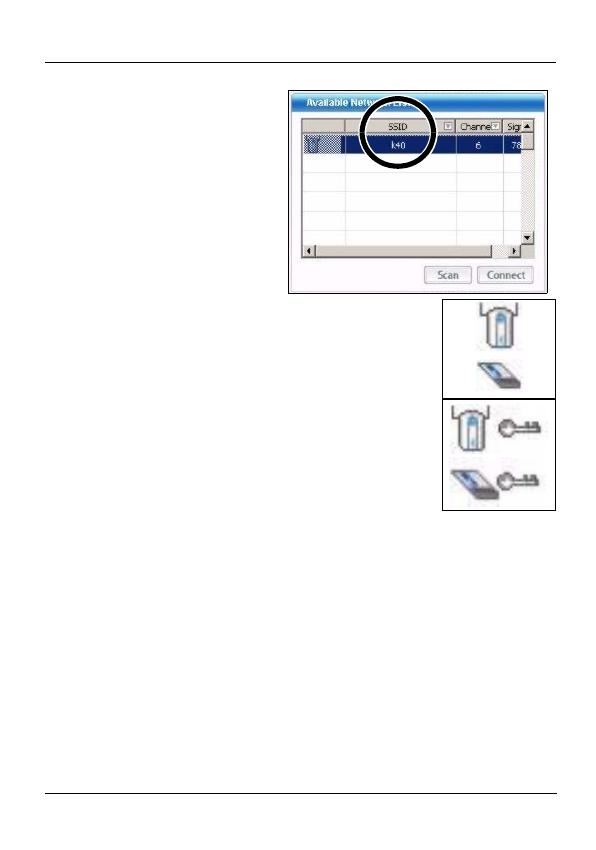
FRANÇAIS
30
2 Le(s) réseau(x) sans fil
disponibles s'affichent
dans la Liste des
réseaux disponibles.
SSID signifie Service
Set Identifier, c'est le
nom du réseau sans fil.
3 Si un réseau sans fil
n'est pas sécurisé, l'une des icônes
suivantes apparaît à côté de son entrée
dans la liste.
Si un réseau sans fil est sécurisé, l'une des
icônes suivantes apparaît à côté de son
entrée dans la liste.
4 Choisissez le réseau auquel vous voulez vous connecter en
cliquant sur celui-ci et en cliquant sur Connect (Connecter).
5 Si un réseau n'est pas sécurisé, l'écran Link Info (Info
liaison) apparaît. Allez à l'étape 7.
6 Si un réseau est sécurisé, l'écran des paramètres de
sécurité apparaît. Vous devez entrer les informations de
sécurité pour vous connecter au réseau. Obtenez ces
informations auprès de l'administrateur du réseau. Prenez
soin d'entrer les informations exactement comme elles
vous ont été données.




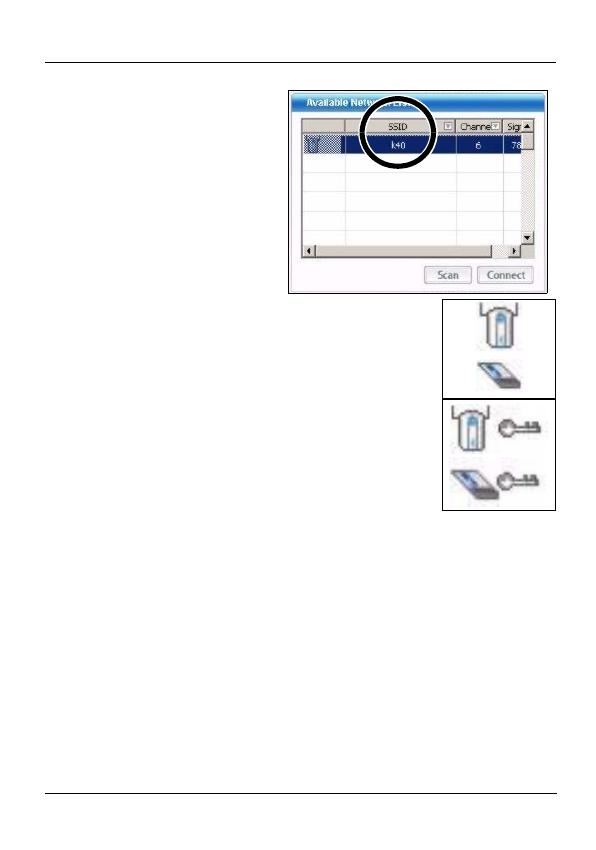



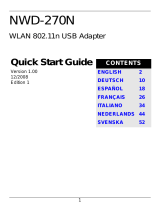 ZyXEL Communications NWD-270N Manuel utilisateur
ZyXEL Communications NWD-270N Manuel utilisateur
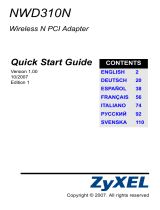 ZyXEL Communications NWD310N Le manuel du propriétaire
ZyXEL Communications NWD310N Le manuel du propriétaire
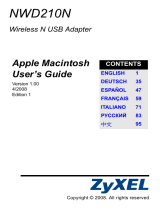 ZyXEL Communications NWD210N Le manuel du propriétaire
ZyXEL Communications NWD210N Le manuel du propriétaire
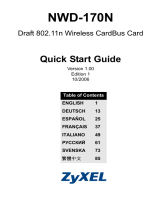 ZyXEL Communications NWD-170 - Le manuel du propriétaire
ZyXEL Communications NWD-170 - Le manuel du propriétaire
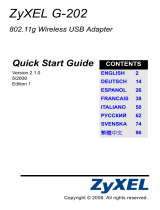 ZyXEL Communications G-202 Le manuel du propriétaire
ZyXEL Communications G-202 Le manuel du propriétaire
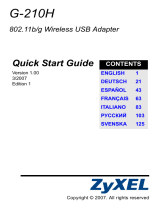 ZyXEL Communications G-210H Guide de démarrage rapide
ZyXEL Communications G-210H Guide de démarrage rapide